多くの人が利用しているVポイントアプリで、バーコードが表示されない不具合が注目を集めています。
この現象はアプリの動作に関連する不具合が原因とされており、SNS上でも同様の問題を訴える声が増加中です。
本記事では、この問題の概要、公式の対応状況、そしてユーザーが試せる解決策について詳しくご紹介します。
バーコードが表示されない現象の詳細
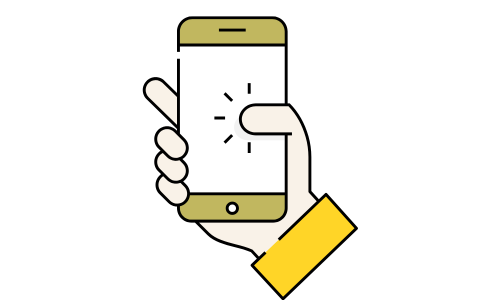
複数のユーザーから、アプリを利用中にバーコードが表示されなくなる現象が報告されています。
その影響で、例えばコンビニでの会計時にバーコードを提示しようとしても画面が真っ白になり、再度列に並ばざるを得ない事態も発生しているようです。
SNSには、「アプリを開くとバーコード部分が真っ白になってしまう」「再起動を繰り返しても直らない」といった声が寄せられています。
また、一部のユーザーからは、アプリを再インストールしても状況が改善しないという報告も見られます。
公式サイトの見解と対応状況
Vポイント公式サイトによれば、一部ユーザーにおいてバーコードが表示されない、または画面が白くなる不具合が確認されているとのことです。
この問題はすべての利用者に発生しているわけではなく、時間が経つと自然に解消する場合があるとも説明されています。
その期間は通常1~2日程度とされています。
バーコードが表示されないときの解決策
バーコードが表示されない問題に遭遇した場合、以下の対応策を試してみてください。
簡単な手順で改善する可能性があります。
1. キャッシュを削除する
アプリの動作が不安定な場合、キャッシュの削除が有効な場合があります。
以下の手順で操作を進めてください:
- Vポイントアプリを起動します。
- 画面左上のメニューアイコンをタップします。
- 「設定」または「アプリ情報」を選びます。
- 「キャッシュ削除」を選択し、確認画面で「はい」をタップします。
その後、アプリを再起動し、バーコードが正しく表示されるか確認してください。
2. デバイスやネットワークの調整
デバイスや通信環境が問題の原因となる場合、以下の方法を試してください:
- スマートフォンを再起動する。
- Wi-Fiとモバイルデータ通信を切り替える。
- ネットワークが安定している環境でアプリを利用する。
これらの操作は短時間で試すことができ、改善が期待できます。
3. 代替アプリを利用する
バーコードの表示ができない場合、他のVポイント関連アプリを使用して一時的に対応する方法もあります。
たとえば以下のアプリを検討してください:
- 「VポイントPayアプリ」
- 「VPassアプリ」
- 「三井住友銀行アプリ」
これらのアプリには、モバイルVカードを表示する機能があり、代替手段として利用できます。
インストールする際は最新バージョンを使用してください。
状況が改善しない場合の対策
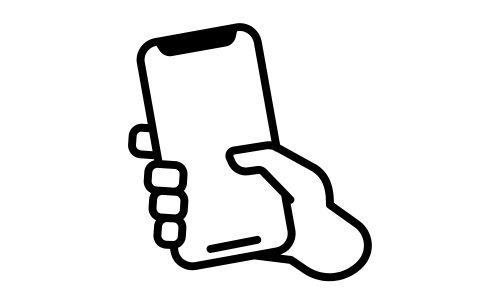
上記の方法で問題が解決しない場合は、以下の追加アクションを検討してください。
1. 時間を置いて様子を見る
Vポイント公式の発表によれば、この問題は一部のユーザーに限定されており、1~2日で自然に解消することがあります。
その間、アプリの更新情報や公式からのお知らせをこまめにチェックしてください。
2. サポート窓口に問い合わせる
問題が続く場合は、Vポイントのカスタマーサポートに相談することをお勧めします。
連絡時には、以下の情報を伝えるとスムーズです:
- 問題が発生した日時
- 使用している端末の機種
- OSのバージョン
また、公式ウェブサイトやFAQセクションを確認することで、さらに役立つ情報が得られる可能性があります。
まとめ
今回のバーコード表示問題について、対応策をいくつかご紹介しました。
まずはキャッシュの削除やネットワーク調整などの簡単な方法を試し、それでも解決しない場合はカスタマーサポートへ問い合わせると良いでしょう。
今後も公式の情報をチェックしながら、最適な対応を進めてください。
